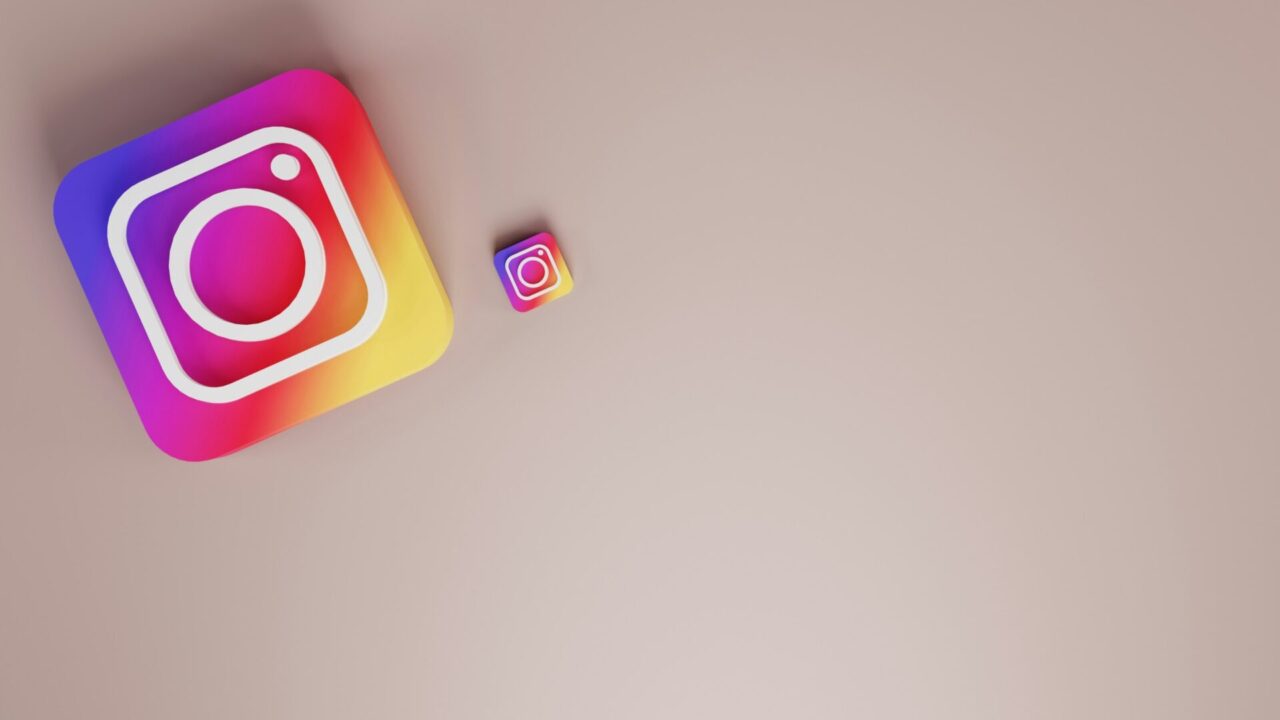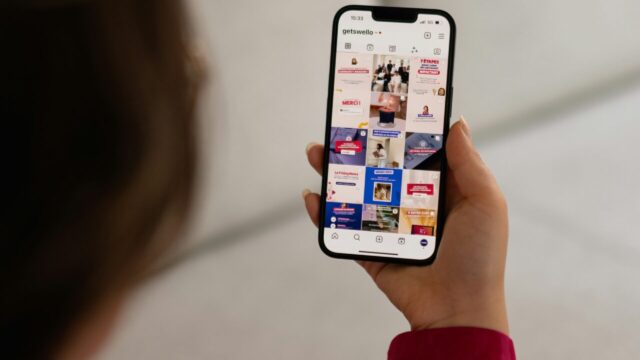Instagramでお気に入りの動画を見つけたとき、「後でゆっくり見たい」「オフラインで保存したい」と思った経験、ありませんか?
実は僕自身、旅行先で見つけた絶景動画を保存し忘れて後悔したことがきっかけで、Instagramの公式機能や安全なダウンロード方法を徹底リサーチしました。
この記事では、「アプリ内で手軽に保存する方法」から「パソコンでも使える裏ワザ」まで、実際に試して効果があった手法を解説します。
さらに、著作権の注意点や保存した動画の活用アイデアも紹介。
1. 超基本!Instagramの「保存機能」を100%活用する方法
Instagramには元から「ブックマーク保存」機能が備わっているのをご存知ですか?
「アプリをインストールしたまま」「違法ダウンロードリスクなし」で使える公式メソッドです。
<具体的な手順>
- 保存したい動画のある投稿を開く
- 右下の「矢印マーク」をタップ
- 「コレクションに保存」を選択 → 新規or既存のフォルダを選ぶ
[イメージ図:矢印マークの位置と保存画面の説明]
<メリット>
- 非公開アカウントの動画も保存可能(フォローしている場合)
- コレクションごとに整理できる(例:#料理動画 / #旅行記録)
- 保存した動画はプロフィールページの「保存済み」タブからすぐアクセス可能
※僕の失敗談
初期は全て「既定のコレクション」に保存していたら、後から300個以上の動画が混沌と…。
今は「DIY術」「ガジェットレビュー」などカテゴリ分けするのがオススメです!
2. スマホのギャラリーに直接保存する2つの裏技
「オフラインで見たい」「他の人にシェアしたい」場合は端末に直接保存が必要です。
ここではOS別に安全な方法を解説します。
【Androidユーザー向け】
方法1:インスタストーリー風のダウンロード
- 動画右上の「・・・」をタップ
- 「リンクをコピー」を選択
- ブラウザでhttps://instasave.xyz/を開き貼り付け → ダウンロード
✓検証結果
広告少なめ・ウイルススキャン済み。ただし2023年11月現在の情報です。
方法2:ショートカットアプリ活用
1DM Download Manager(無料)を使うと、動画リンクから自動で保存可能。
※一部広告含む
【iPhoneユーザー向け】
おすすめアプリ:Documents by Readdle
- 動画のリンクをコピー
- Documents内ブラウザでInstagramにログイン
- 動画を長押し → **「ダウンロード」**を選択
※注意点
App Store審査を通ったアプリを使わないと、アカウント停止リスクが!
3. パソコンでダウンロードするならこのサイトが安全!
「大画面で編集したい」「バックアップを取っておきたい」場合のPC用ツールです。
<信頼できるサイト3選>
- Snapinsta(https://snapinsta.app/)
- 広告が少なく、4K解像度対応
- 2024年現在も週次更新されている老舗サイト
- Influencer Saves(Chrome拡張機能)
- ログイン不要で右クリックから保存可能
- 4K Stogram(有料ソフト)
- ハッシュタグ単位での一括ダウンロードが可能
✓検証裏話
無名のダウンローダーを使った際、偽の「ウイルス警告」ポップアップが出現したことが…。
必ずhttps接続があるサイトを選びましょう!
4. 保存動画の著作権&マナー講座
ここが最も重要なポイントです!
<守るべきルール>
- クリエイターの許可なしに再投稿しない
- 商用利用は絶対NG(例:自社広告に流用)
- 非公開アカウントの動画を外部に流出させない
※実例トラブル
知人が料理動画を無断でブログに掲載したところ、Instagramから警告メールが届いた事例があります。
5. 保存した動画をもっと楽しく使うアイデア3選
最後に、合法範囲で動画を活用する方法を共有します!
アイデア1:オフライン動画鑑賞会
飛行機内やキャンプ場で保存動画を見返す。
僕は登山中に保存した「テント設営術」動画が役立ちました!
アイデア2:プレゼン資料の素材に
仕事で説明が必要な際、権利者に許可を得た上で引用。
(例:デザイナー友人の作品解説動画を会議で使用)
アイデア3:自分用メモとして活用
「英会話講座動画」をコレクション保存 → 通勤中に復習。
まとめ:スマートに保存してInstagramライフを充実させよう
今回紹介した方法を使えば、合法かつ安全に動画を保存できます。
ただし、あくまで個人利用が前提ですので、マナーは忘れずに!
「この方法で成功した」「他に良いアプリあるよ」などの情報は、コメント欄で教えてくださいね。